讓電腦休息的方式有很多種,包括我們經常使用的“睡眠”、“休眠”,還有鮮為人知的“混合睡眠”以及“離開模式”。這幾種休息狀態到底有什麼區別,我們又該如何更為合理的使用這幾種休息狀態呢?接下來,我們將針對電腦在不同的工作狀態下,用哪種休息方式更為合理做一個系統的說明,讓廣大用戶學會看菜吃飯。
一、休眠——讓電腦好好睡上一覺
廣大用戶,您是不是碰到過如此情景:為完成一項任務,同時打開十幾篇網頁,同時運行四個程序,在寫到一半的時候,突然接到一個電話:小X呀,下午有點事,你替我應酬一下。哎,這下可糟了,工作還沒做完,要是直接關機,全部數據都over,要是待機又太費電。怎麼辦呀?很簡單,讓電腦“休眠”,這樣不僅不會丟失數據,還能讓電腦好好地睡上一覺。
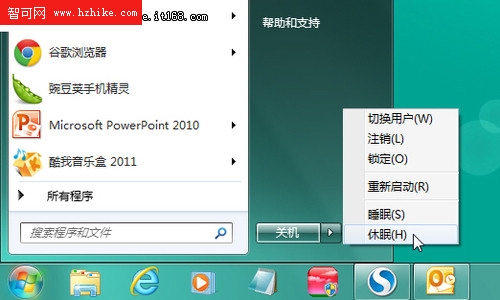
二、睡眠——讓電腦稍作休息
好不容易熬到周六了,放縱一下自己,今晚准備通宵打怪、升級、爆裝備。但是當您連續玩上5、6個小時的時候可能會發現電腦主板+CPU+顯卡熱得可以組合燒烤了,該讓電腦休息一會了,直接關機?但一會還要開機,等的時間太長。我想此場景對於剛參加工作的大學生來說是司空見慣吧。解決這一問題只需讓計算機“小憩”一會即可。
同樣按照上面的方法:單擊計算機的“開始”鍵,然後展開“關機”鍵,最後單擊“睡眠”即可。但需要注意的是,計算機在睡眠狀態下不能保存工作進度,在“睡眠”之前,用戶應該先保存工作或游戲進度。
三、混合睡眠——睡眠方式讓電腦自己掌握
“今天下午沒課,咱們一起去KTV吧”。“可是,我的稿子還沒寫完呢呀”。“沒事,唱一個小時就回來”。自己只有無奈的答應的了,但是這一去可就不見得是一個小時了。在時間不確定的狀態下到底讓電腦“睡眠”還是“休眠”呢?不用糾結,可以將的電腦設置成“混合睡眠”——如果不斷電,系統將從內存恢復;如果斷電,將從硬盤恢復,所以不用擔心數據會丟失。
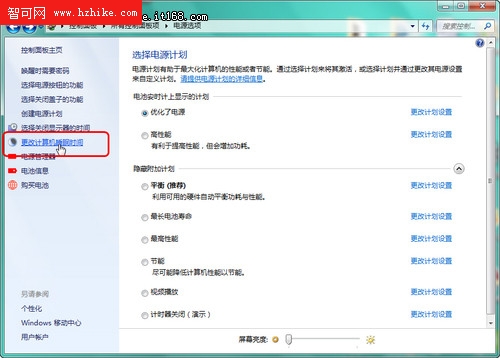
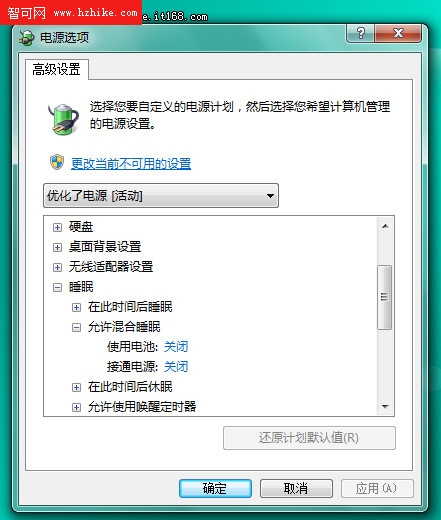
如果想將自己的電腦設置成“混合睡眠”可能要比上面的操作麻煩一些。用戶需要打開控制面板,找到“電源選項”,然後在左側的列表中選擇“更改計算機睡眠時間”,在“更改高級電源設置”裡,將“混合睡眠”進行開啟即可,需要大家注意的是只有用戶的電池支持S3才能實現“混合睡眠”。
四、離開模式——低耗工作更給力
除了上面描述的幾種情況會讓電腦得到“休息”外,日常生活中還有另一個非常實用的的應用待機下載。在以往,為節省資源,我們通常是開啟下載程序後,關閉顯示器、音箱,讓電腦自動運行,不過這種狀態仍然會讓電腦做許多的無用功。而在Win7當中,我們則可以啟用“離開模式”,既不會斷網,又不會影響下載程序的正常運行。
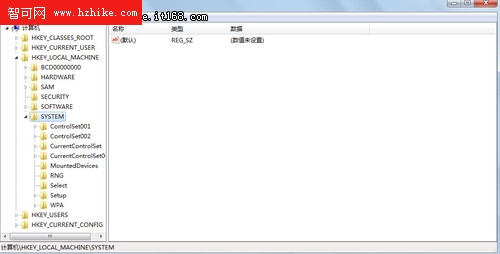
要想電腦實現“離開模式”,用戶需要先設置一下電腦。首先,單擊“開始”按鈕,在最下面的空白處輸入“regedit”,然後依次展開AL_MacHINE\SYSTEM\CurrentControlSet\Control\Session Manager\Power”,再在右側窗格中新建一個名為“AwayModeEnabled”的“DWord(32-位)”值,賦值為“1”(十六進制),最後重啟後使其生效。這樣當用戶再次單擊Win7開始菜單中的“睡眠”按鈕,就可以自動進入“離開模式”了。
我想,通過以上的介紹,相信廣大用戶對電腦的“睡姿”有了更進一步的了解,用戶可以不用再像以前那樣上班、午休、吃飯甚至去趟廁所也要關機。所以,通過本文的介紹,希望廣大計算機用戶學會看菜吃飯,體驗一下電腦不同的“休息”功能帶來的便利和好處,從而改變過去的習慣。